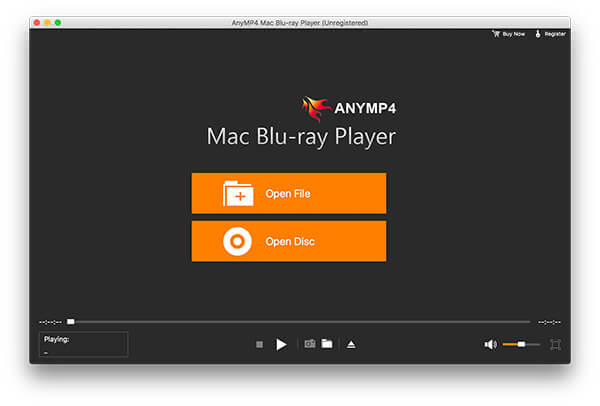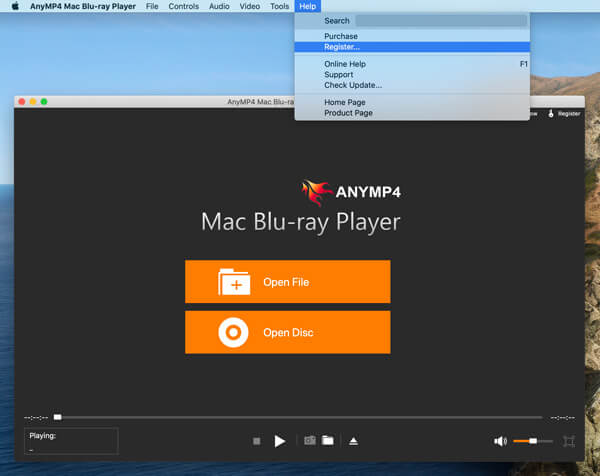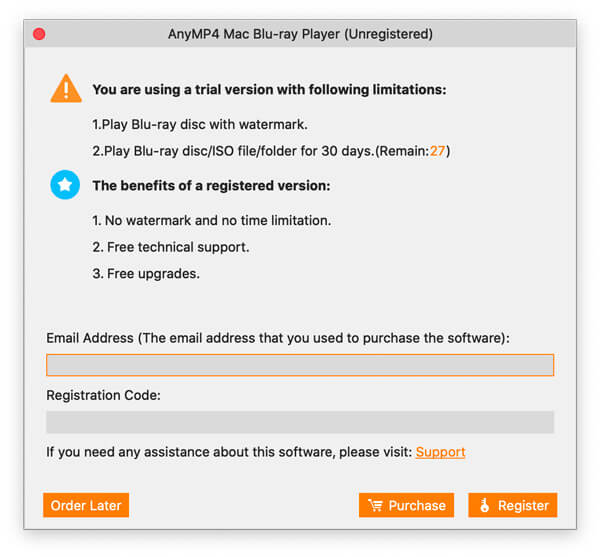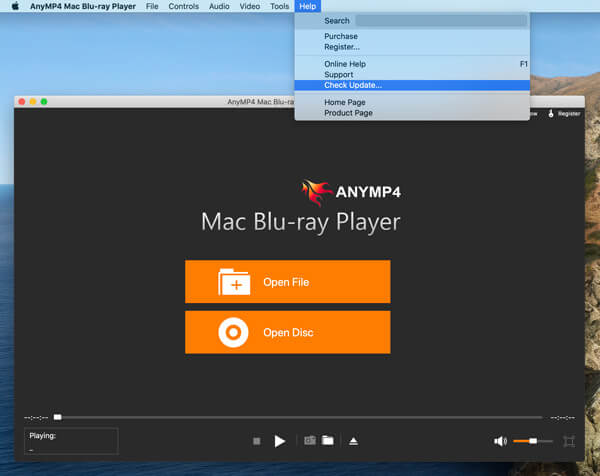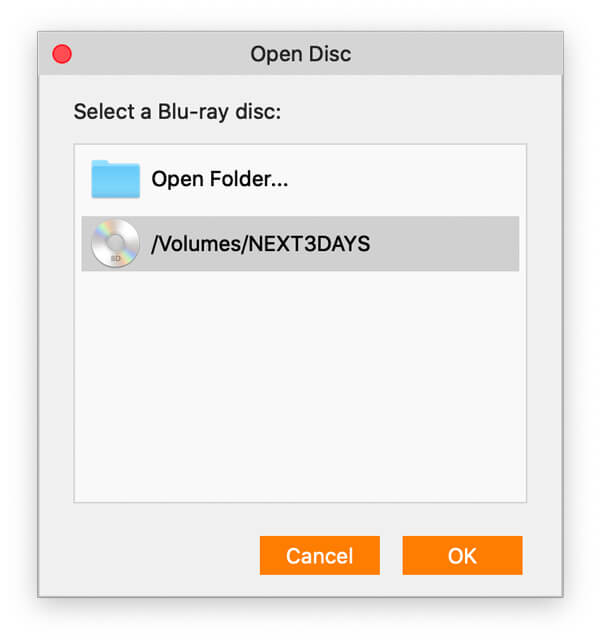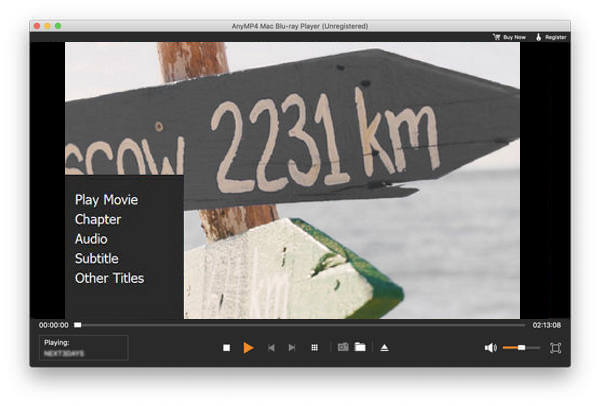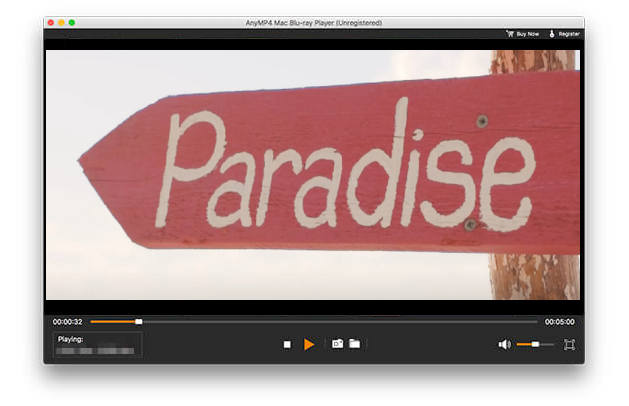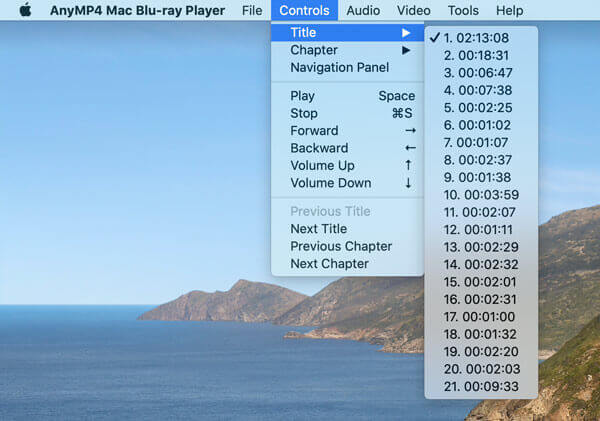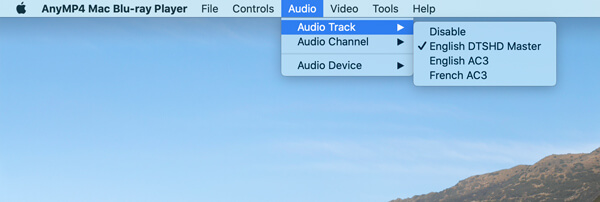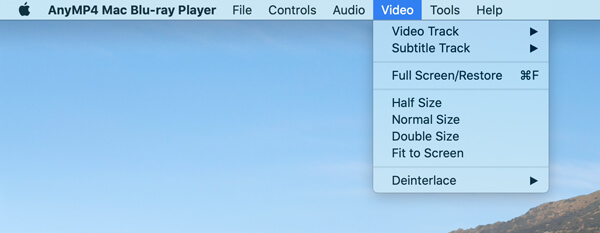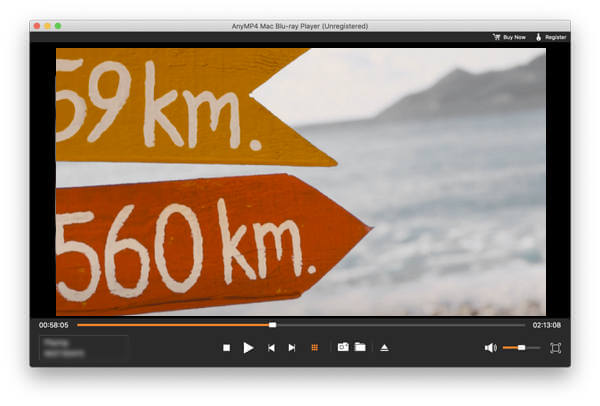Свяжитесь с нами!
Введение
AnyMP4 Mac Blu-ray Player - лучшее программное обеспечение Blu-ray Player для всех пользователей Mac, которое позволяет воспроизводить диски Blu-ray на Mac. Кроме того, вы можете наслаждаться папкой Blu-ray и файлом образа Blu-ray ISO с помощью этого универсального программного обеспечения Blu-ray Player для Mac. Помимо воспроизведения фильмов Blu-ray, он позволяет воспроизводить любые видео 4K, HD и SD с исходным качеством. Из этого туториала Вы узнаете, как использовать Mac AnyMP4 Blu-ray Player.
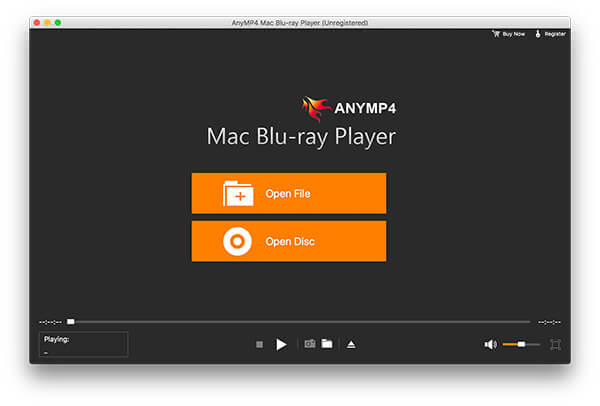
Скачайте и установите
Загрузите и установите Mac Blu-ray Player на свой Mac.
Зарегистрируйтесь
Нажмите Документи и выберите Регистр… из его раскрывающегося меню, чтобы открыть окно регистрации.
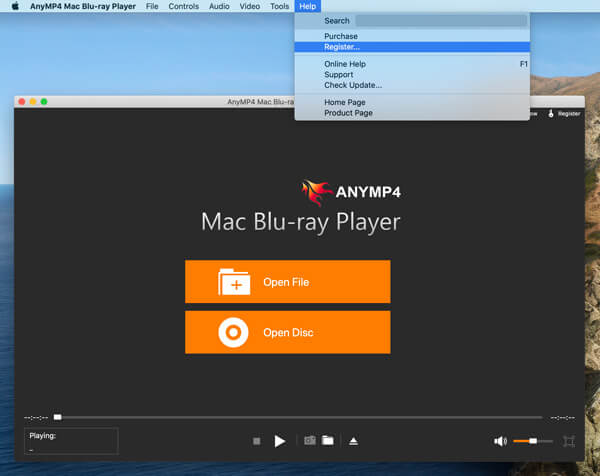
Если вы приобрели программное обеспечение, вам необходимо зарегистрировать его, указав адрес электронной почты, который вы использовали для покупки программного обеспечения, а затем введите регистрационный код. После этого нажмите кнопку Зарегистрируйтесь кнопку, чтобы завершить процесс регистрации.
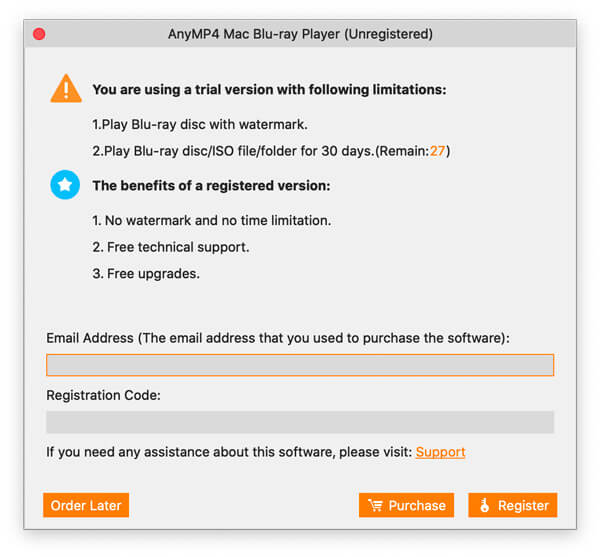
Обновление ПО
Вернитесь на вкладку «Справка» и щелкните значок Проверить обновление… Вариант. Если есть обновление, вы можете сразу загрузить и установить его.
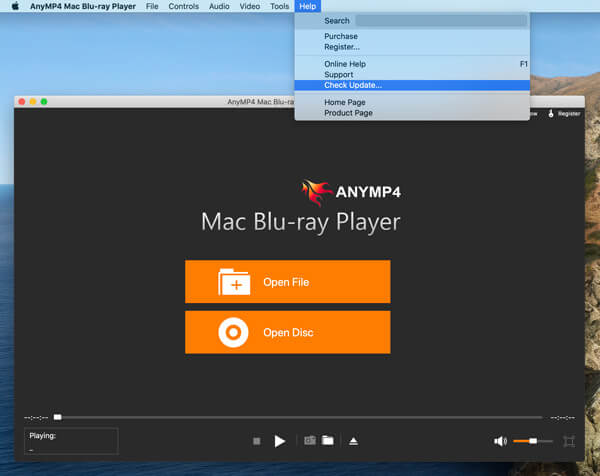
Как играть в фильмы Blu-ray
Воспроизвести Blu-ray фильмы
Шаг 1. Запустите Mac Blu-ray Player на вашем Mac.
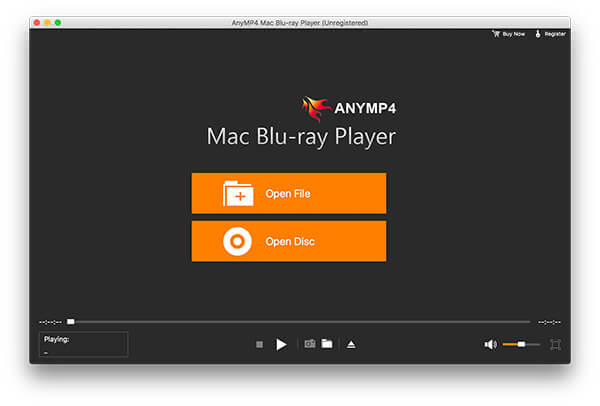
Шаг 2. Подключите внешний привод Blu-ray к Mac и вставьте диск Blu-ray в привод Blu-ray.
Шаг 3. В главном интерфейсе программы нажмите Открыть диск и выберите диск, который хотите воспроизвести. Кроме того, вы можете выбрать воспроизведение файла ISO Blu-ray или папки Blu-ray.
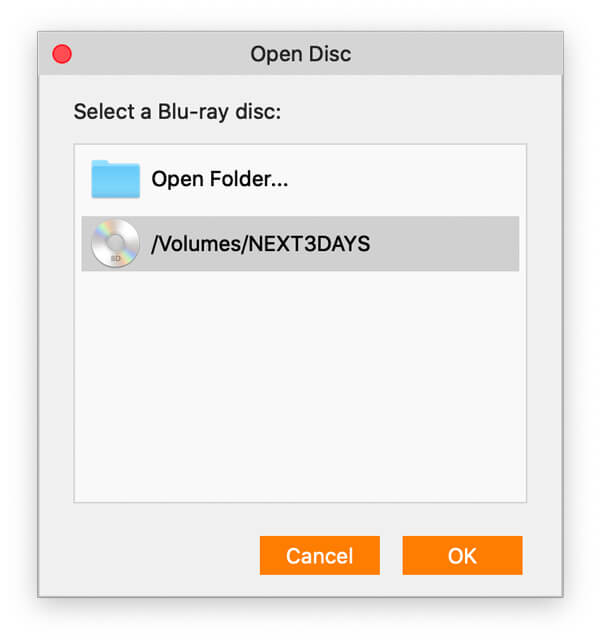
Шаг 4. После загрузки вы увидите интерфейс меню, в котором вы можете выбрать определенную главу, аудио, субтитры и заголовок.
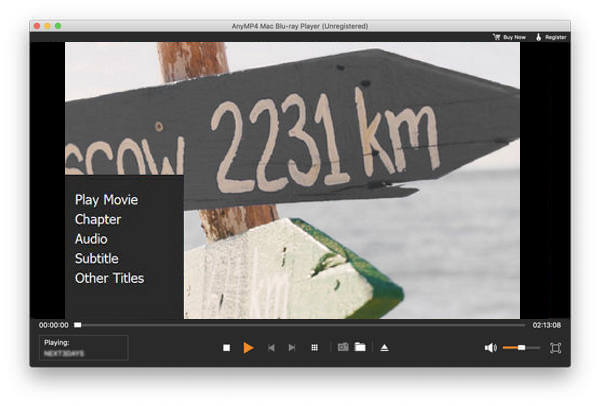
Затем нажмите Играть фильм возможность начать воспроизведение фильма Blu-ray.
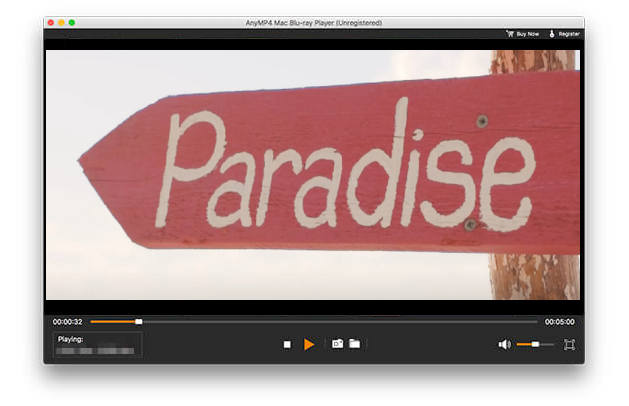
Когда вы используете Blu-ray Player, вам может потребоваться подключить устройство к Интернету. Затем, если кто-то уже открывал тот же диск раньше, вы можете сразу смотреть фильм, не расшифровывая его заново. И вы также можете использовать наш сервер для расшифровки фильмов Blu-ray, что должно быть более удобным для просмотра фильмов с защитой.
Настроить воспроизведение Blu-ray
Во время воспроизведения фильма вы можете перемотать вперед, назад или остановить его по своему усмотрению на панели управления. Кроме того, вам предоставляются различные варианты создания снимков экрана, проверки папки снимков экрана, регулировки громкости звука и выбора воспроизведения фильма в полноэкранном режиме.

Также вы можете перейти в Control
вкладка в верхней строке меню для управления воспроизведением фильма. В раскрывающемся списке вы можете изменить название, перейти непосредственно к главе, которую хотите воспроизвести, или просто вернуться на панель навигации.
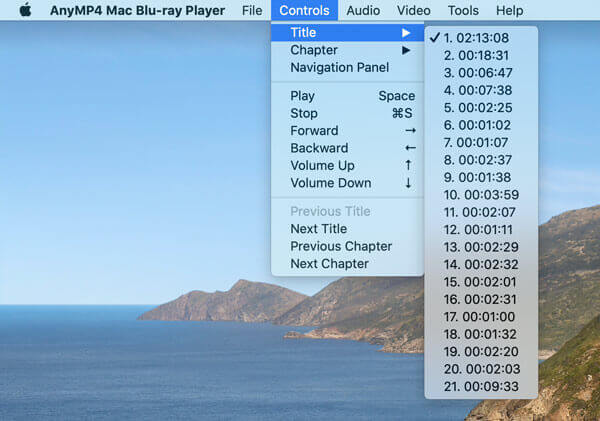
Кроме того, вы можете настроить параметры видео и звука. Перейти к Аудио на верхней панели меню, и вы можете выбрать звуковую дорожку, аудиоканал и аудиоустройство.
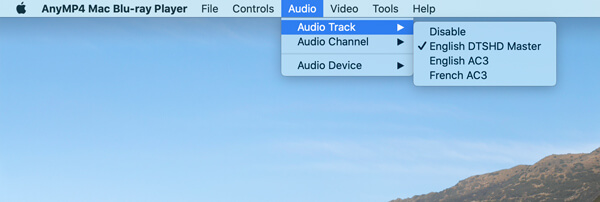
В Видео На вкладке вы можете выбрать видеодорожку и дорожку субтитров, посмотреть фильм в полноэкранном или индивидуальном режиме.
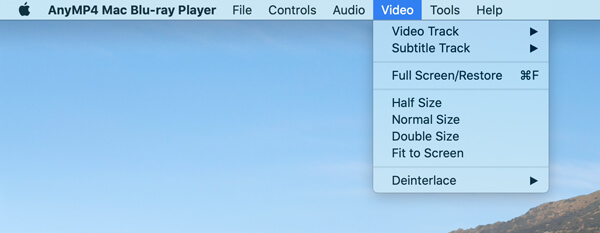
Как воспроизводить видео 4K / HD / SD
Шаг 1. Нажмите Открыть файл чтобы загрузить видео, которое вы хотите воспроизвести.
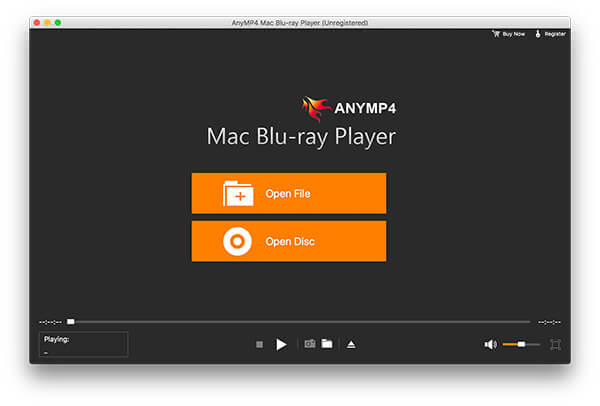
Шаг 2. После загрузки видео будет воспроизводиться автоматически. Затем вы можете наслаждаться высококачественным видео на своем Mac.
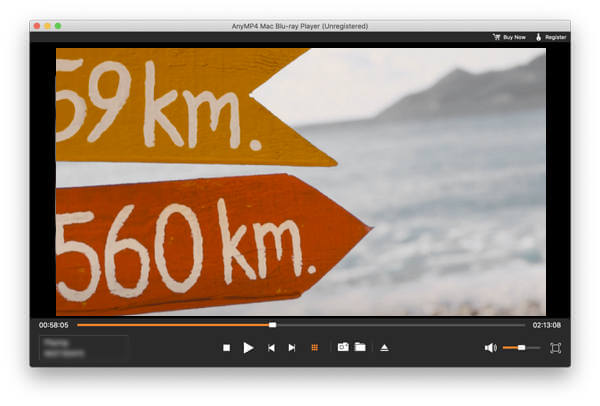
Во время просмотра видео вы можете делать снимки экрана, проверять папку со скриншотами, изменять громкость звука и т. Д.

 Магазин
Магазин